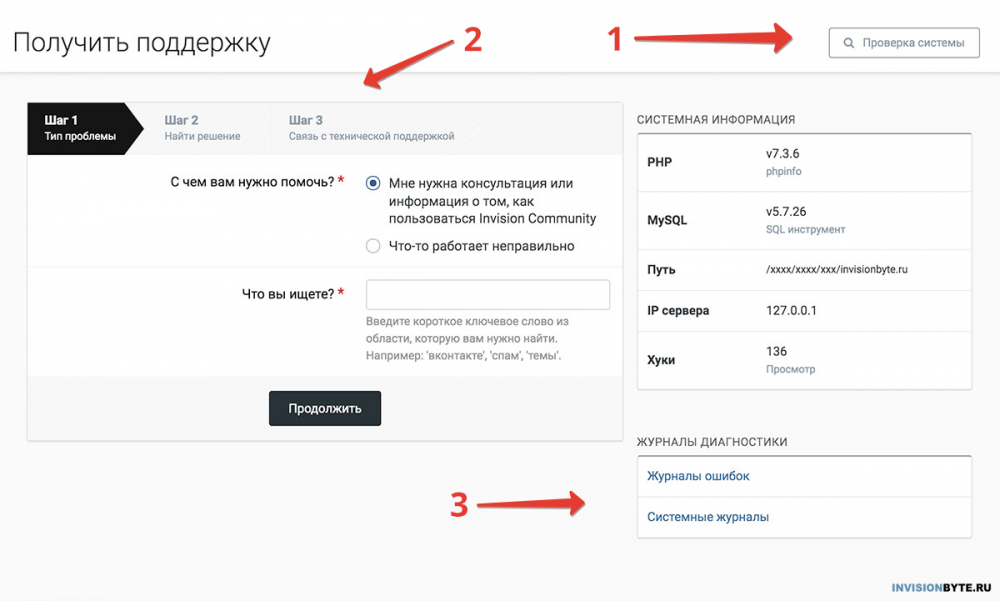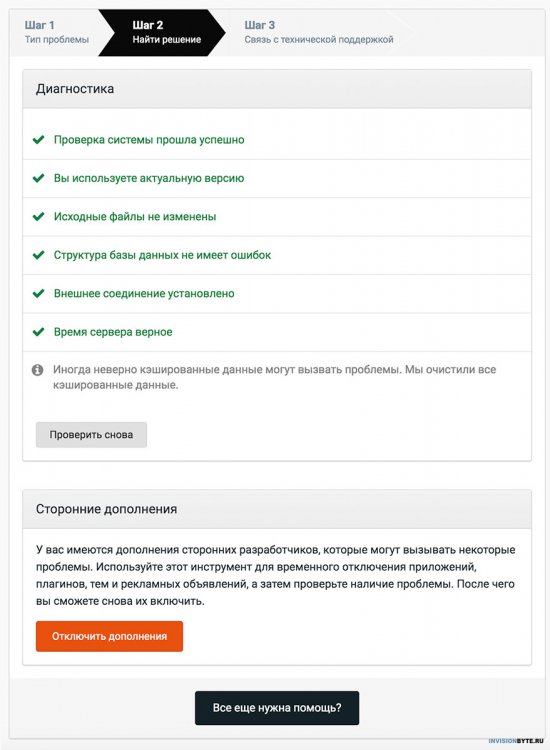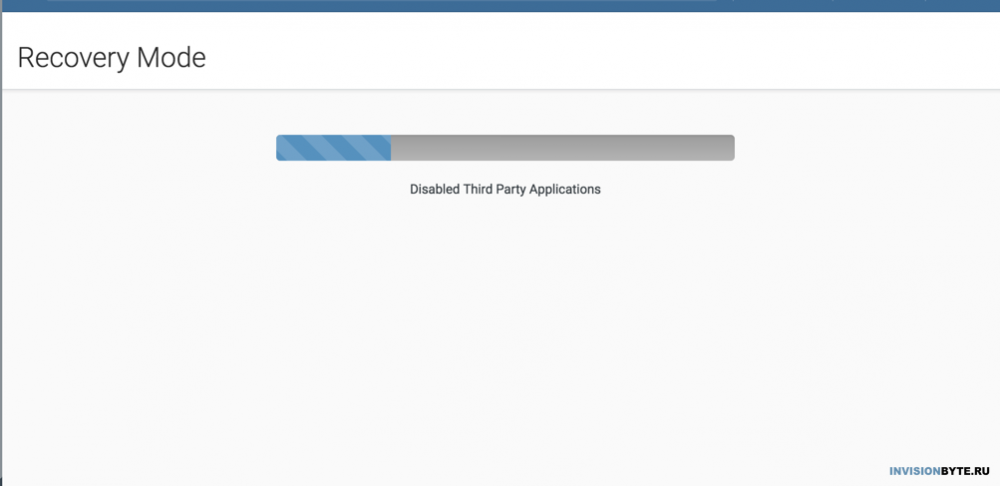В Invision Community можно получить поддержку несколькими способами:
- Самостоятельная поддержка через админцентр.
- Форум поддержки.
- Тикет-система разработчика.
- Форум поддержки разработчика.
Самостоятельная поддержка
Первым шагом к получению поддержки всегда должен быть ваш админцентр. Перейдите в админцентр > Система > Поддержка, это приведет вас на страницу самодиагностики.
На этой странице есть три примечания, которые могут помочь вам в диагностике и, в конечном итоге, в решении проблем, с которыми вы можете столкнуться в своей системе.
- Проверка системы переадресует вас на страницу обзора системных требований и того, были ли они соблюдены, вместе с необходимыми рекомендациями. Это может быть полезно, если вы сменили хостинг, поскольку вашему серверу могут потребоваться дополнительные компоненты, которые могут быть отключены.
- Инструменты поддержки - в зависимости от того, какой вариант вы выберете, вы можете найти информацию в документации прямо отсюда или сообщить системе, что что-то работает неправильно. При выборе последнего варианта система попытается определить, в чем заключается проблема, и даст подсказки о том, как вы можете её решить.
- Журналы диагностики - здесь есть 2 типа журналов. Журналы ошибок и системные журналы.
Журналы ошибок - это элементы, которые ожидаются и показываются пользователю. Примером этого может быть ошибка разрешения или уведомление о том, что элемент недоступен. Вы также найдете дополнительные настройки в этой области, чтобы указать, какого уровня записывать ошибки.
Системные журналы - это те ошибки, которые выходят за рамки ожидаемого результата. Так, например, если у вас была проблема с подключением к базе данных, неожиданная проблема с кодом или что-то еще, что находится за пределами нормальных параметров работы программного обеспечения.
Инструмент поддержки
Упомянутый выше раздел инструментов поддержки - это то, что вы обычно будете использовать для решения проблем в вашей системе. Это набор диагностических инструментов, процедур и рекомендаций системы, которые помогут вам решить проблему самостоятельно.
При выборе "Что-то работает неправильно" система выполнит различные действия, такие как очистка кэшей в системе, сканирование на наличие неправильных файлов и многое другое.
После того, как вы нажмёте Далее, вы увидите экран выше, теперь необходимо открыть другую вкладку и проверить, была ли решена проблема, с которой вы столкнулись. Кроме того, система может пометить проблемные области и предложит вам решить их.
Отключить дополнения
Важной частью этой страницы является раздел «Отключить дополнения». Большинство проблем, с которыми вы столкнётесь в Invision Community, вызваны дополнениями (темами, плагинами, приложениями), которые не являются частью чистого Invision Community.
Вы должны отключить все дополнения, используя предоставленную кнопку, и проверить новую вкладку в своем браузере, чтобы увидеть, решена ли эта проблема.
Если это так, то вы знаете, что проблема вызвана продуктом стороннего разработчика, и вам следует включить дополнения по одному, пока не найдете причину. Как только причина найдена, об этом следует сообщить разработчику этого дополнения.
Форум поддержки
Вы можете спросить наше сообщество на форуме поддержки Invision Community. Вы получите ответ в ближайшее время.
Тикет-система
Если вы не можете найти проблему с помощью встроенных инструментов, есть возможность отправить заявку в службу поддержки разработчика, которая будет рада помочь вам разобраться в вашей проблеме (как правило на рассмотрение вашего тикета уйдёт 2-3 дня).
Часто разработчикам необходим доступ к вашей системе для диагностики причины проблемы. В этом случае понадобятся некоторые данные для входа, а иногда может потребоваться доступ к файловой системе. Вы можете предоставить их безопасно в своей клиентской области. Для этого войдите в свою клиентскую область, выберите свою лицензию, затем выберите «Stored Access Information». Обеспечение их актуальности часто может ускорить время, необходимое для решения вашей проблемы.
Все, что вы уже пытались сделать самостоятельно, стоит отметить в тикете.
Если у вас нет доступа к админцентру или у вас нетехнический вопрос, вы всегда можете отправить тикет прямо в клиентской области.
Самостоятельная проверка логов
Если вы вообще не можете получить доступ к админцентру, вы можете получить доступ к системным журналам вашей файловой системы - /uploads/logs/.
Обратите внимание, в нашем разделе Лаборатория мы уже описывали процесс восстановления доступа к админцентру.
Режим восстановления
Если вы попали в ситуацию, в которой вы не можете получить доступ как к админцентру, так и самому сайту, вы можете попробовать воспользоваться новой функцией в Invision Community - Режим восстановления. Чтобы использовать его, вы должны добавить следующую строку в файл constants.php в корневой директории вашего сообщества:
<?php define('RECOVERY_MODE', TRUE);
После чего вы можете перейти в админцентр и пройти процесс авторизации. При авторизации вы увидите нечто похожее на приведенный ниже скрин, что отключит сторонние дополнения, сбросит тему по умолчанию, чтобы вы могли авторизоваться (ничего не удалится, не волнуйтесь).
После этого вам будет показан список всех дополнений, которые были отключены, и вам сообщат об удалении строки из файла constants.
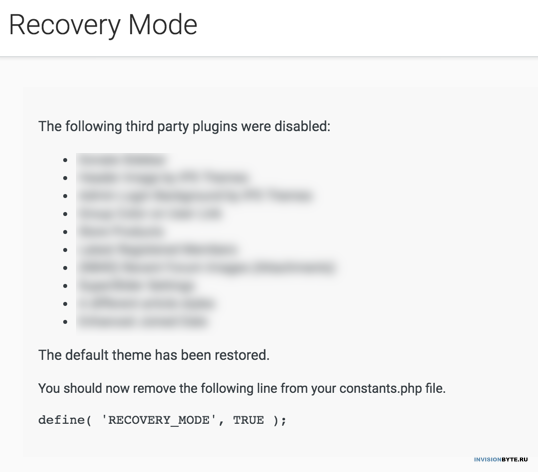
После этого вы сможете включать дополнения по одному до тех пор, пока система не выйдет из строя, чтобы определить, какое из этих дополнений приводит к тому, что ваша система не функционирует.